随着手机QQ的普及和使用频率的增加,我们的手机QQ聊天记录也越来越重要,为了保留这些珍贵的聊天记录,很多人希望能够将手机QQ聊天记录备份到电脑上。备份到电脑上不仅可以保护聊天记录的安全,还可以为我们提供更方便的管理和查找方式。怎么把手机QQ聊天记录备份到电脑上呢?接下来我们将详细介绍手机QQ聊天记录如何导出到电脑的方法。
手机QQ聊天记录如何导出到电脑
操作方法:
1.打开qq消息界面点击“头像”,然后点击“设置”。
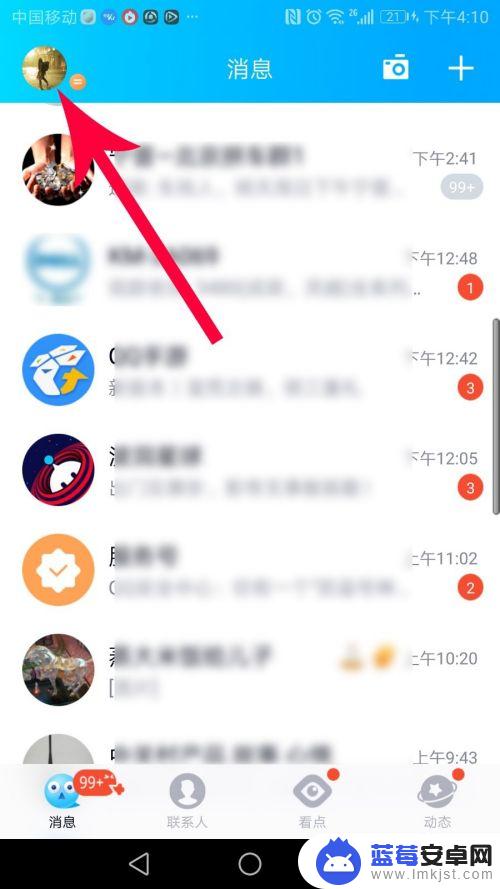
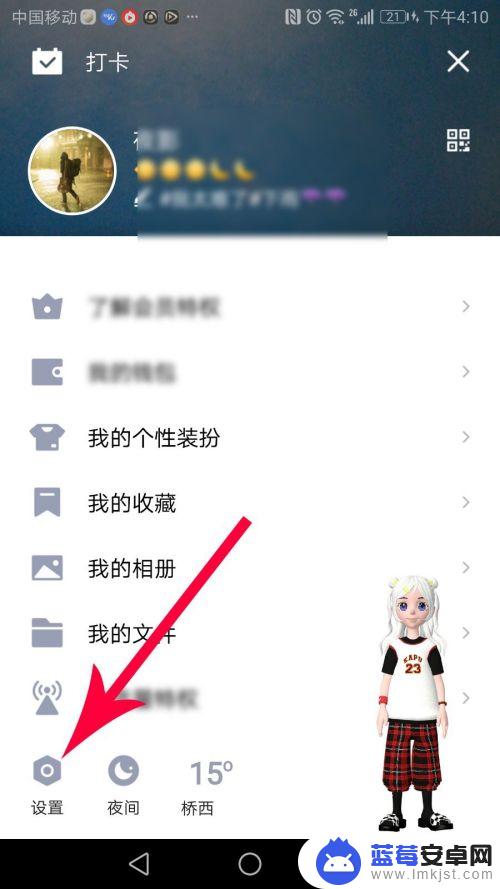
2.打开设置界面点击“通用”,然后点击“聊天记录备份与迁移”。
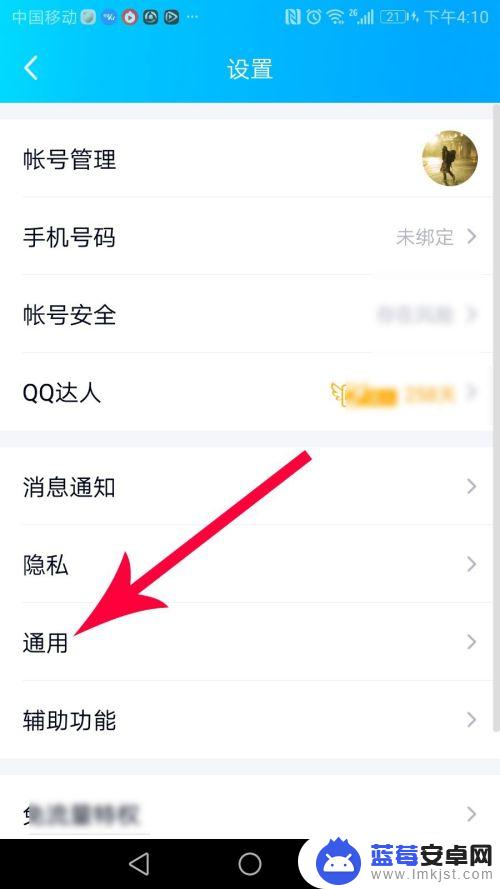
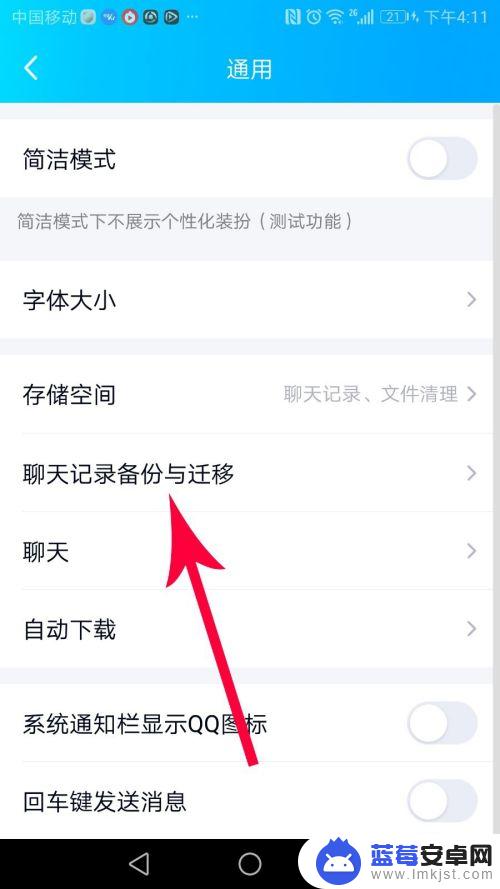
3.打开聊天记录备份与迁移界面点击“备份聊天记录到电脑”,然后系统会提示您在电脑上登录同一个qq。
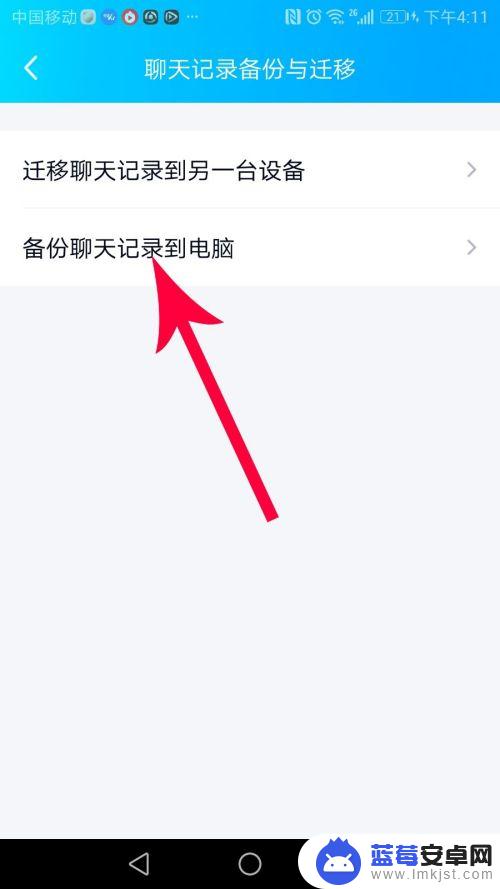
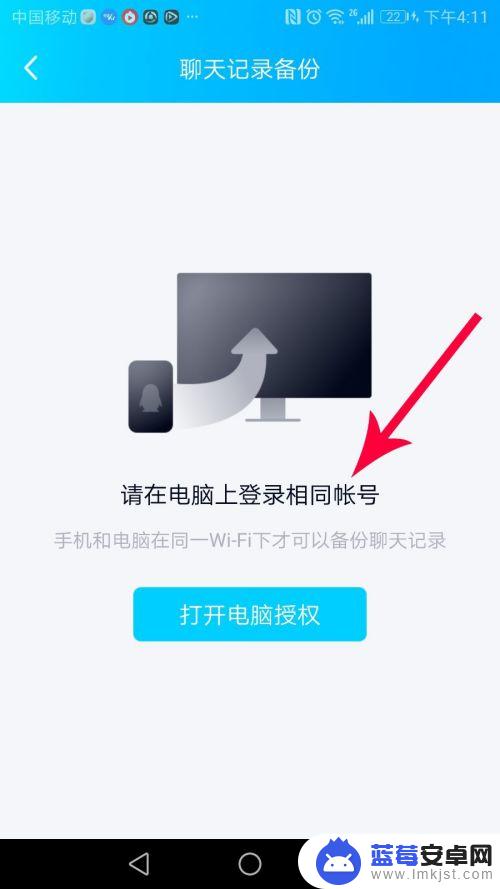
4.打开电脑桌面双击“腾讯qq”,打开登录界面后输入同一个qq的账号和密码。然后点击“登录”。
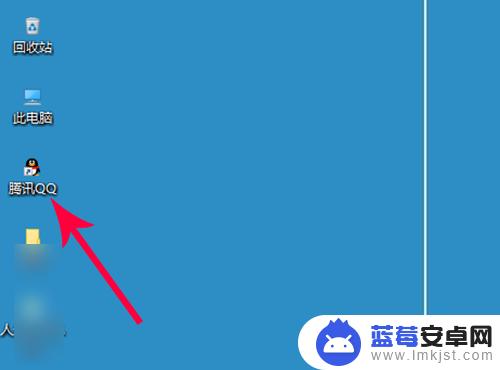
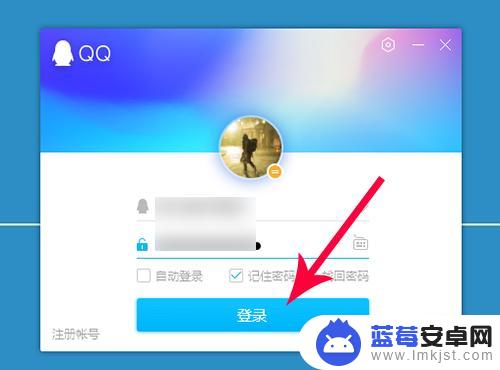
5.在手机上打开聊天记录与备份界面,然后点击“打开电脑授权”。
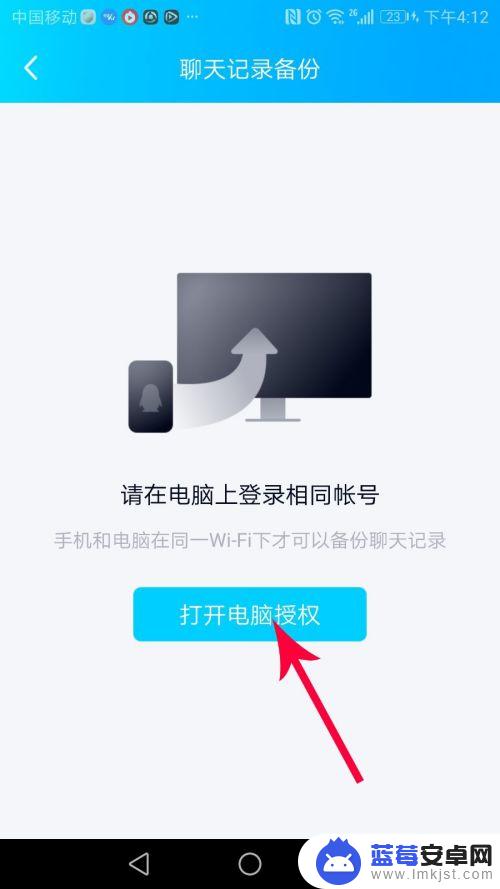
6.电脑上打开聊天记录备份对话框以后点击“开始备份”,然后系统提示在手机上选择聊天积记录。
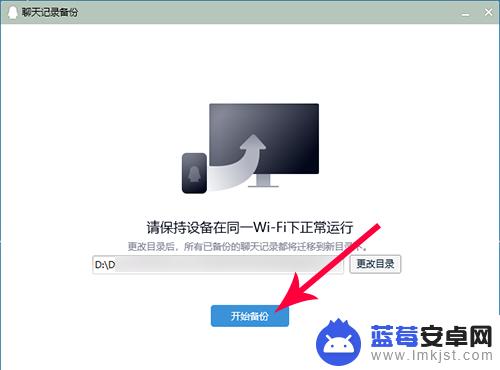
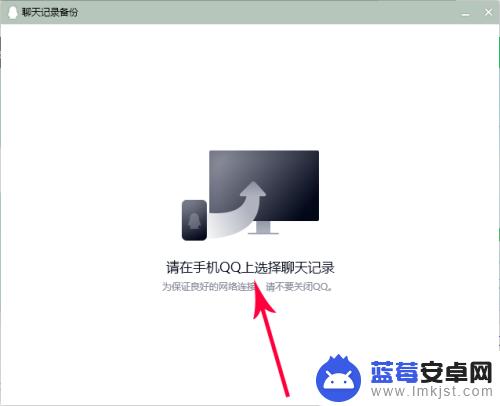
7.在手机上打开聊天记录备份界面点击“选择聊天记录”,然后点击“全选”,接着点击“下一步”。
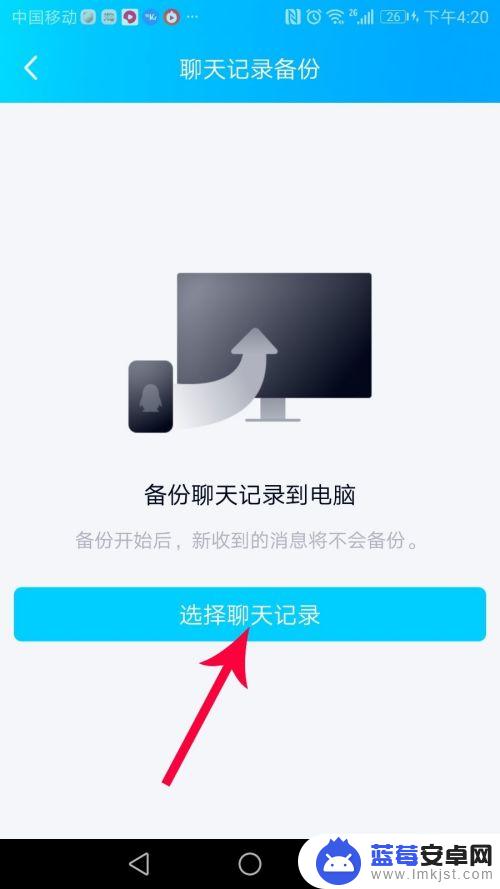
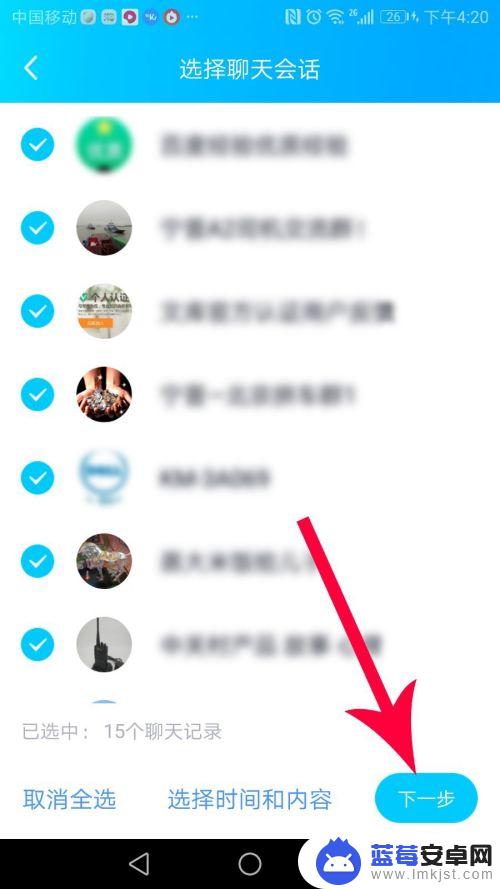
8.点击后,手机就会开始向电脑传输聊天记录文件。传输完毕后系统提示备份已完成,然后点击“确定”。
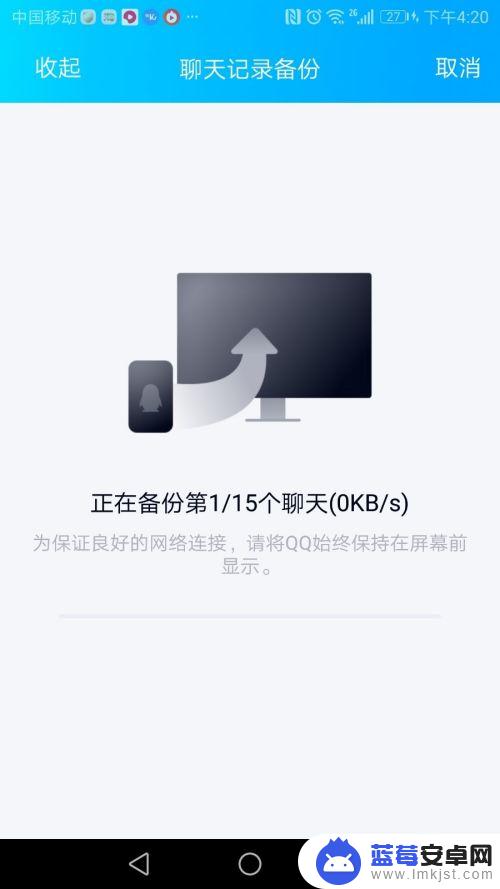
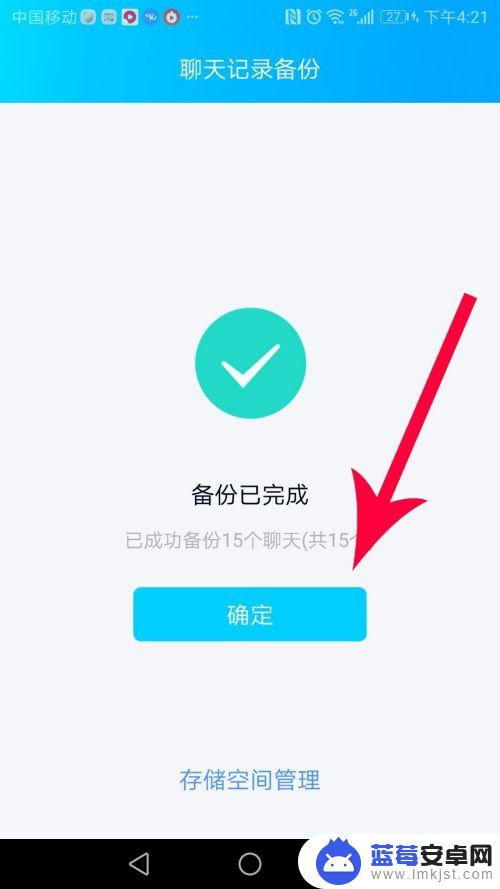
9.查看电脑桌面上的聊天记录备份对话框,系统提示备份已完成,然后点击“×”关闭对话框即可。
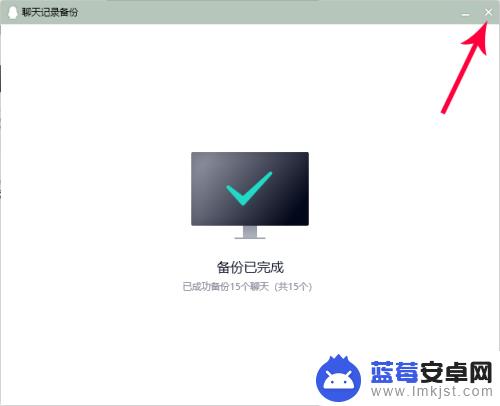
以上就是如何将手机qq聊天记录备份到电脑的全部内容,如果你遇到了相同的问题,可以参考本文中介绍的步骤进行修复,希望这对大家有所帮助。












